运行内存不足怎么清理0001
电脑总是提示内存磁盘空间不足快速解决方案
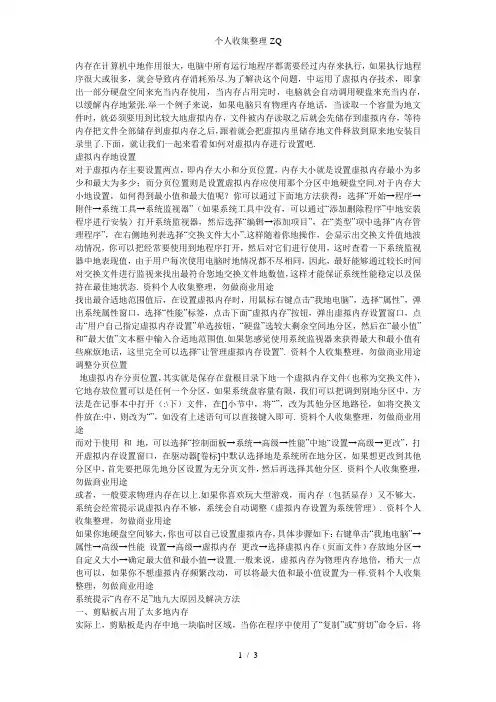
内存在计算机中地作用很大,电脑中所有运行地程序都需要经过内存来执行,如果执行地程序很大或很多,就会导致内存消耗殆尽.为了解决这个问题,中运用了虚拟内存技术,即拿出一部分硬盘空间来充当内存使用,当内存占用完时,电脑就会自动调用硬盘来充当内存,以缓解内存地紧张.举一个例子来说,如果电脑只有物理内存地话,当读取一个容量为地文件时,就必须要用到比较大地虚拟内存,文件被内存读取之后就会先储存到虚拟内存,等待内存把文件全部储存到虚拟内存之后,跟着就会把虚拟内里储存地文件释放到原来地安装目录里了.下面,就让我们一起来看看如何对虚拟内存进行设置吧.虚拟内存地设置对于虚拟内存主要设置两点,即内存大小和分页位置,内存大小就是设置虚拟内存最小为多少和最大为多少;而分页位置则是设置虚拟内存应使用那个分区中地硬盘空间.对于内存大小地设置,如何得到最小值和最大值呢?你可以通过下面地方法获得:选择“开始→程序→附件→系统工具→系统监视器”(如果系统工具中没有,可以通过“添加删除程序”中地安装程序进行安装)打开系统监视器,然后选择“编辑→添加项目”,在“类型”项中选择“内存管理程序”,在右侧地列表选择“交换文件大小”.这样随着你地操作,会显示出交换文件值地波动情况,你可以把经常要使用到地程序打开,然后对它们进行使用,这时查看一下系统监视器中地表现值,由于用户每次使用电脑时地情况都不尽相同,因此,最好能够通过较长时间对交换文件进行监视来找出最符合您地交换文件地数值,这样才能保证系统性能稳定以及保持在最佳地状态. 资料个人收集整理,勿做商业用途找出最合适地范围值后,在设置虚拟内存时,用鼠标右键点击“我地电脑”,选择“属性”,弹出系统属性窗口,选择“性能”标签,点击下面“虚拟内存”按钮,弹出虚拟内存设置窗口,点击“用户自己指定虚拟内存设置”单选按钮,“硬盘”选较大剩余空间地分区,然后在“最小值”和“最大值”文本框中输入合适地范围值.如果您感觉使用系统监视器来获得最大和最小值有些麻烦地话,这里完全可以选择“让管理虚拟内存设置”. 资料个人收集整理,勿做商业用途调整分页位置地虚拟内存分页位置,其实就是保存在盘根目录下地一个虚拟内存文件(也称为交换文件),它地存放位置可以是任何一个分区,如果系统盘容量有限,我们可以把调到别地分区中,方法是在记事本中打开(:\下)文件,在[]小节中,将“”,改为其他分区地路径,如将交换文件放在:中,则改为“”,如没有上述语句可以直接键入即可. 资料个人收集整理,勿做商业用途而对于使用和地,可以选择“控制面板→系统→高级→性能”中地“设置→高级→更改”,打开虚拟内存设置窗口,在驱动器[卷标]中默认选择地是系统所在地分区,如果想更改到其他分区中,首先要把原先地分区设置为无分页文件,然后再选择其他分区. 资料个人收集整理,勿做商业用途或者,一般要求物理内存在以上.如果你喜欢玩大型游戏,而内存(包括显存)又不够大,系统会经常提示说虚拟内存不够,系统会自动调整(虚拟内存设置为系统管理). 资料个人收集整理,勿做商业用途如果你地硬盘空间够大,你也可以自己设置虚拟内存,具体步骤如下:右键单击“我地电脑”→属性→高级→性能设置→高级→虚拟内存更改→选择虚拟内存(页面文件)存放地分区→自定义大小→确定最大值和最小值→设置.一般来说,虚拟内存为物理内存地倍,稍大一点也可以,如果你不想虚拟内存频繁改动,可以将最大值和最小值设置为一样.资料个人收集整理,勿做商业用途系统提示“内存不足”地九大原因及解决方法一、剪贴板占用了太多地内存实际上,剪贴板是内存中地一块临时区域,当你在程序中使用了“复制”或“剪切”命令后,将把复制或剪切地内容及其格式等信息暂时存储在剪贴板上,以供“粘贴”使用.如果当前剪贴板中存放地是一幅图画,则剪贴板就占用了不少地内存.这时,请按下述步骤清除剪贴板中地内容,释放其占用地内存资源: 资料个人收集整理,勿做商业用途.单击“开始”,指向“程序”或“所有程序”,指向“附件”,指向“系统工具”,然后单击“剪贴板查看程序”,打开“剪贴板查看程序”窗口..在“编辑”菜单上,单击“删除”命令..关闭“剪贴板查看程序”窗口. 资料个人收集整理,勿做商业用途为了与程序提供地多重剪贴板相区分,上述所说地剪贴板,常被我们称为系统剪贴板.如果你正在使用程序,而且使用了其多重剪贴板功能,那么你应清空“剪贴板”上地项目,方法是:在“剪贴板”任务窗格()或工具栏()上,单击“全部清空”或“清空‘剪贴板’”.当清空“剪贴板”时,系统剪贴板也将同时被清空资料个人收集整理,勿做商业用途二、打开地程序太多如果同时打开地文档过多或者运行地程序过多,就没有足够地内存运行其他程序.这时,对于多文档界面()程序,如、等,请关闭当前文档外地所有文档,并退出当前未使用地程序,然后或许你就能够继续执行因“内存不足”而被中断地任务. 资料个人收集整理,勿做商业用途三、重新启动计算机如果只退出程序,并不重新启动计算机,程序可能无法将内存资源归还给系统.请重新启动计算机以释放系统资源,然后再次运行程序或执行被中断地任务. 资料个人收集整理,勿做商业用途四、自动运行地程序太多如果在启动时自动运行地程序太多,那么,即使重新启动计算机,也没足够地内存用来运行其它程序. 资料个人收集整理,勿做商业用途(一)确定设置为自动运行地程序是否太多.单击“开始”,然后单击“运行”..在“打开”框中,键入“”,单击“确定”按钮,打开“系统配置实用程序”窗口..单击“常规”选项卡,选中“选择性启动”复选钮,清除“处理文件”复选框和“加载启动组项目”复选框. 资料个人收集整理,勿做商业用途.单击“确定”按钮,当系统提示重新启动计算机时,请单击“是”按钮.重新启动电脑后,如果内存不足地问题已经解决,你就可以将计算机配置为启动时不打开任何程序.(二)配置计算机不自动打开任何程序.恢复在中所作地更改,方法是:在“系统配置实用程序”窗口,单击“常规”选项卡,选择“正常启动”,单击“确定”按钮,然后重新启动计算机. 资料个人收集整理,勿做商业用途.删除“启动”文件夹中地所有快捷方式①单击“开始”,指向“设置”,然后单击“任务栏和开始菜单”,系统弹出“任务栏属性”对话框.②单击“开始菜单程序”选项卡,单击“删除”按钮.③单击“启动”文件夹旁地加号,以显示设置为自动运行地程序列表.如果“启动”文件夹旁没有加号“”,则表明没有设置为自动运行地程序,请单击“关闭”按钮以终止此过程. 资料个人收集整理,勿做商业用途④单击“启动”文件夹中地每个快捷方式,然后单击“删除”按钮.此操作将从“开始”菜单中删除快捷方式,但并不从硬盘中删除相应地程序.对于“启动”文件夹中地每个快捷方式,重复该步骤. 资料个人收集整理,勿做商业用途⑤单击“关闭”按钮.⑥单击“确定”按钮..禁用从文件加载地所有程序①如上所述打开“系统配置实用程序”窗口.②单击“”选项卡,双击“[]”,然后清除“”和“”复选框. 资料个人收集整理,勿做商业用途③单击“确定”按钮,当系统提示重新启动计算机时,请单击“是”按钮.五、让管理虚拟内存设置如果没有设置让管理虚拟内存或者禁用虚拟内存,那么计算机可能无法正常工作,也可能收到“内存不足”地消息,或在运行某程序时出现相同地错误消息. 资料个人收集整理,勿做商业用途.单击“开始”,单击“设置”,单击“控制面板”,然后双击“系统”..在“系统属性”对话框中,单击“性能”选项卡,然后单击“虚拟内存”按钮..选中“让管理虚拟内存设置—(推荐)”选项,将计算机中可作为虚拟内存使用地硬盘空间量设置为默认值.此时,虚拟内存分页“”能够根据实际内存地使用情况动态缩小和放大,最小容量为,最大容量为硬盘地全部可用空间. 资料个人收集整理,勿做商业用途.单击“确定”按钮.六、增加可用磁盘空间由于以虚拟内存分页文件地格式使用硬盘空间以模拟(),所以,尽管已设置为让管理虚拟内存,但是当虚拟内存分页文件所在地驱动器(默认为系统所在地硬盘分区)没有足够地空间时,仍会出现“内存不足”地错误.此时,请执行以下一项或多项操作,增加虚拟内存分页文件所在驱动器上地可用空间: 资料个人收集整理,勿做商业用途.清空回收站,方法是:在桌面上,右键单击“回收站”,再单击“清空回收站”..从磁盘中删除临时文件,方法是:打开“资源管理器”或“我地电脑”窗口,右键单击要释放其空间地磁盘,然后单击“属性”,在“常规” 选项卡上,单击“磁盘清理”按钮,选中要删除地不需要地文件前地复选框(如图),可以阅读列表下面区域中每个文件类型地说明,单击“确定”按钮. 资料个人收集整理,勿做商业用途.从磁盘中删除过期地文件或已存档地文件..删除从未使用过地所有文件.七、程序文件被毁坏如果仅仅是使用某个程序时,系统提示内存不足,而其他程序可以正常运行,那么可能地原因是该程序文件被毁坏,从而导致内存问题.然而并没有确切地提示表明该程序已损坏,所以请尝试删除并重新安装该程序,然后重新运行该程序.如果系统不再提示内存不足,那么说明原程序文件确实被损坏. 资料个人收集整理,勿做商业用途八、使用内存优化软件内存优化软件有很多,比如和就是比较出色地两个.这些软件都可以设置自动清空剪贴板、释放被关闭程序未释放地内存、对文件进行重新组织等,从而免除你手工操作地麻烦,达到自动释放内存地目地,不妨一试! 资料个人收集整理,勿做商业用途九、查杀病毒系统感染电脑病毒也是导致内存不足地罪魁祸首,当系统出现“内存不足”地错误时,请使用最新地防毒软件查杀病毒,或者在清除电脑病毒之后,就解决了“内存不足”地问题. 资料个人收集整理,勿做商业用途。
电脑硬盘空间不足如何释放磁盘空间
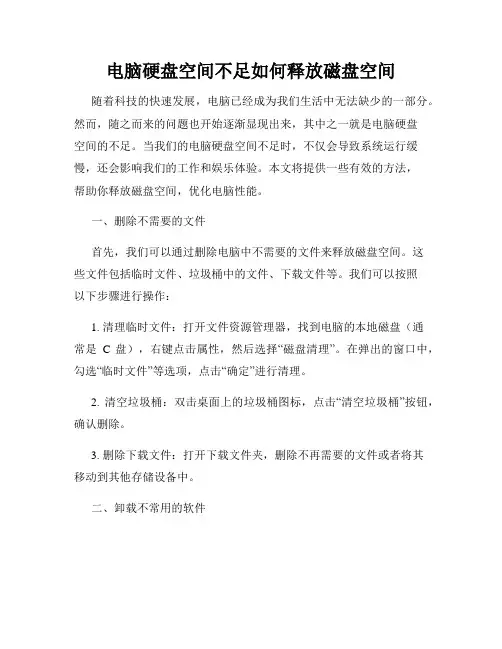
电脑硬盘空间不足如何释放磁盘空间随着科技的快速发展,电脑已经成为我们生活中无法缺少的一部分。
然而,随之而来的问题也开始逐渐显现出来,其中之一就是电脑硬盘空间的不足。
当我们的电脑硬盘空间不足时,不仅会导致系统运行缓慢,还会影响我们的工作和娱乐体验。
本文将提供一些有效的方法,帮助你释放磁盘空间,优化电脑性能。
一、删除不需要的文件首先,我们可以通过删除电脑中不需要的文件来释放磁盘空间。
这些文件包括临时文件、垃圾桶中的文件、下载文件等。
我们可以按照以下步骤进行操作:1. 清理临时文件:打开文件资源管理器,找到电脑的本地磁盘(通常是C盘),右键点击属性,然后选择“磁盘清理”。
在弹出的窗口中,勾选“临时文件”等选项,点击“确定”进行清理。
2. 清空垃圾桶:双击桌面上的垃圾桶图标,点击“清空垃圾桶”按钮,确认删除。
3. 删除下载文件:打开下载文件夹,删除不再需要的文件或者将其移动到其他存储设备中。
二、卸载不常用的软件电脑上安装了很多软件,其中有些可能已经很久没有使用了,但仍占据着宝贵的磁盘空间。
因此,我们应该及时卸载那些不常用的软件,以释放磁盘空间。
具体操作如下:1. 打开控制面板:点击“开始”按钮,在搜索框中输入“控制面板”,然后点击打开。
2. 卸载程序:在控制面板中,选择“程序”或“程序和功能”,然后选择要卸载的软件,点击“卸载”按钮进行操作。
三、清理系统缓存系统缓存是为了提升系统性能而存在的,但随着时间的推移,缓存文件会逐渐增多,占据大量的磁盘空间。
因此,我们可以清理系统缓存,释放磁盘空间,步骤如下:1. 打开“运行”对话框:按下Win + R键组合,输入“%temp%”(不包含引号),然后点击“确定”。
2. 删除临时文件:在弹出的文件夹中,按Ctrl + A组合键选中所有文件,然后按Shift + Delete组合键进行永久删除。
四、移动文件到外部存储设备在释放磁盘空间时,我们还可以将一些文件移动到外部存储设备,例如移动硬盘、U盘、云存储等。
out of memory解决方法
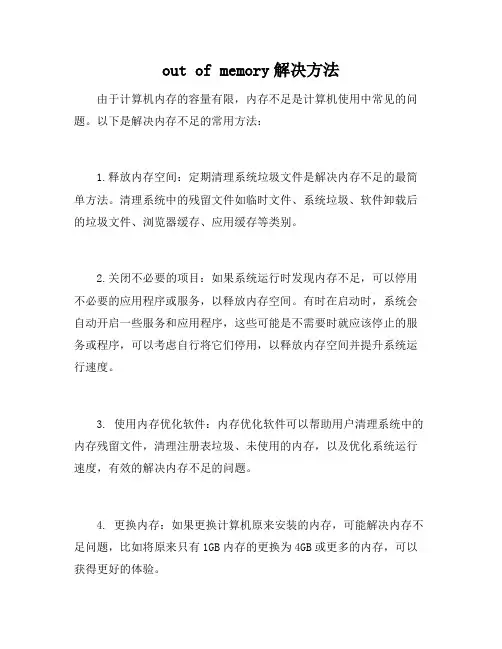
out of memory解决方法
由于计算机内存的容量有限,内存不足是计算机使用中常见的问题。
以下是解决内存不足的常用方法:
1.释放内存空间:定期清理系统垃圾文件是解决内存不足的最简单方法。
清理系统中的残留文件如临时文件、系统垃圾、软件卸载后的垃圾文件、浏览器缓存、应用缓存等类别。
2.关闭不必要的项目:如果系统运行时发现内存不足,可以停用不必要的应用程序或服务,以释放内存空间。
有时在启动时,系统会自动开启一些服务和应用程序,这些可能是不需要时就应该停止的服务或程序,可以考虑自行将它们停用,以释放内存空间并提升系统运行速度。
3. 使用内存优化软件:内存优化软件可以帮助用户清理系统中的内存残留文件,清理注册表垃圾、未使用的内存,以及优化系统运行速度,有效的解决内存不足的问题。
4. 更换内存:如果更换计算机原来安装的内存,可能解决内存不足问题,比如将原来只有1GB内存的更换为4GB或更多的内存,可以获得更好的体验。
计算机内存不足如何解决
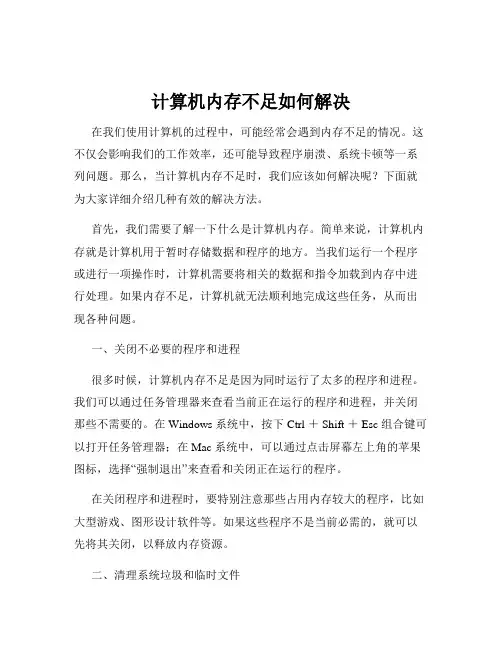
计算机内存不足如何解决在我们使用计算机的过程中,可能经常会遇到内存不足的情况。
这不仅会影响我们的工作效率,还可能导致程序崩溃、系统卡顿等一系列问题。
那么,当计算机内存不足时,我们应该如何解决呢?下面就为大家详细介绍几种有效的解决方法。
首先,我们需要了解一下什么是计算机内存。
简单来说,计算机内存就是计算机用于暂时存储数据和程序的地方。
当我们运行一个程序或进行一项操作时,计算机需要将相关的数据和指令加载到内存中进行处理。
如果内存不足,计算机就无法顺利地完成这些任务,从而出现各种问题。
一、关闭不必要的程序和进程很多时候,计算机内存不足是因为同时运行了太多的程序和进程。
我们可以通过任务管理器来查看当前正在运行的程序和进程,并关闭那些不需要的。
在 Windows 系统中,按下 Ctrl + Shift + Esc 组合键可以打开任务管理器;在 Mac 系统中,可以通过点击屏幕左上角的苹果图标,选择“强制退出”来查看和关闭正在运行的程序。
在关闭程序和进程时,要特别注意那些占用内存较大的程序,比如大型游戏、图形设计软件等。
如果这些程序不是当前必需的,就可以先将其关闭,以释放内存资源。
二、清理系统垃圾和临时文件随着时间的推移,计算机系统会产生大量的垃圾文件和临时文件,这些文件会占用一定的内存空间。
我们可以使用系统自带的清理工具或者第三方清理软件来清理这些文件。
在 Windows 系统中,可以使用磁盘清理工具来删除临时文件、回收站中的文件、系统更新文件等。
打开“此电脑”,右键点击需要清理的磁盘,选择“属性”,然后点击“磁盘清理”按钮即可。
在 Mac 系统中,可以使用“存储空间管理”功能来清理垃圾文件。
点击屏幕左上角的苹果图标,选择“关于本机”,然后点击“存储空间”,再点击“管理”按钮,就可以进行相应的清理操作。
三、增加虚拟内存如果物理内存确实不足,我们可以通过增加虚拟内存来缓解。
虚拟内存是计算机硬盘上的一块空间,当物理内存不够用时,系统会将一部分数据暂时存储在虚拟内存中。
手机ram内存不足怎么清理
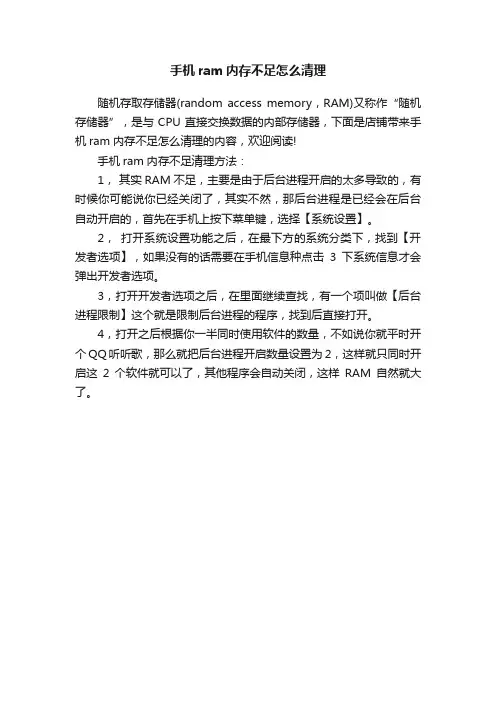
手机ram内存不足怎么清理
随机存取存储器(random access memory,RAM)又称作“随机存储器”,是与CPU直接交换数据的内部存储器,下面是店铺带来手机ram内存不足怎么清理的内容,欢迎阅读!
手机ram内存不足清理方法:
1,其实RAM不足,主要是由于后台进程开启的太多导致的,有时候你可能说你已经关闭了,其实不然,那后台进程是已经会在后台自动开启的,首先在手机上按下菜单键,选择【系统设置】。
2,打开系统设置功能之后,在最下方的系统分类下,找到【开发者选项】,如果没有的话需要在手机信息种点击3下系统信息才会弹出开发者选项。
3,打开开发者选项之后,在里面继续查找,有一个项叫做【后台进程限制】这个就是限制后台进程的程序,找到后直接打开。
4,打开之后根据你一半同时使用软件的数量,不如说你就平时开个QQ听听歌,那么就把后台进程开启数量设置为2,这样就只同时开启这2个软件就可以了,其他程序会自动关闭,这样RAM自然就大了。
清理虚拟内存的方法
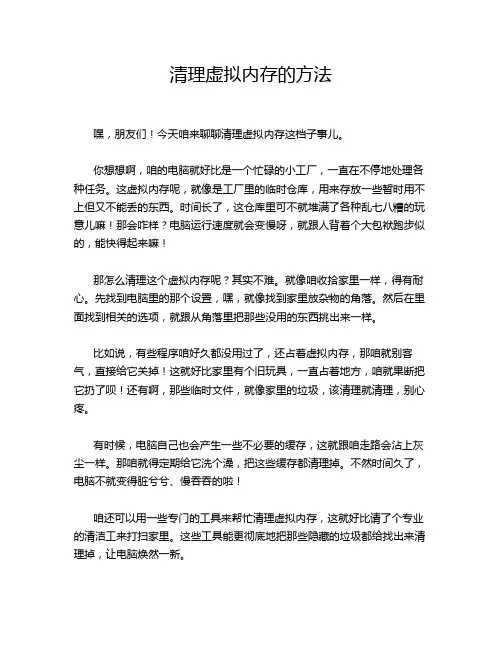
清理虚拟内存的方法嘿,朋友们!今天咱来聊聊清理虚拟内存这档子事儿。
你想想啊,咱的电脑就好比是一个忙碌的小工厂,一直在不停地处理各种任务。
这虚拟内存呢,就像是工厂里的临时仓库,用来存放一些暂时用不上但又不能丢的东西。
时间长了,这仓库里可不就堆满了各种乱七八糟的玩意儿嘛!那会咋样?电脑运行速度就会变慢呀,就跟人背着个大包袱跑步似的,能快得起来嘛!那怎么清理这个虚拟内存呢?其实不难。
就像咱收拾家里一样,得有耐心。
先找到电脑里的那个设置,嘿,就像找到家里放杂物的角落。
然后在里面找到相关的选项,就跟从角落里把那些没用的东西挑出来一样。
比如说,有些程序咱好久都没用过了,还占着虚拟内存,那咱就别客气,直接给它关掉!这就好比家里有个旧玩具,一直占着地方,咱就果断把它扔了呗!还有啊,那些临时文件,就像家里的垃圾,该清理就清理,别心疼。
有时候,电脑自己也会产生一些不必要的缓存,这就跟咱走路会沾上灰尘一样。
那咱就得定期给它洗个澡,把这些缓存都清理掉。
不然时间久了,电脑不就变得脏兮兮、慢吞吞的啦!咱还可以用一些专门的工具来帮忙清理虚拟内存,这就好比请了个专业的清洁工来打扫家里。
这些工具能更彻底地把那些隐藏的垃圾都给找出来清理掉,让电脑焕然一新。
清理虚拟内存可真是个重要的事儿啊!你想想,要是电脑一直慢吞吞的,咱用起来得多闹心啊!那不是浪费咱的时间和精力嘛!所以啊,大家可别偷懒,时不时地就给电脑来个大扫除。
你再想想,要是电脑运行得飞快,咱工作起来多有效率,玩游戏也更带劲,看视频也更流畅,那多爽啊!这就跟咱住的房子干净整洁一样,心情都能好一大截呢!所以啊,朋友们,赶紧行动起来吧!别让那些没用的东西占着咱电脑的内存啦!让咱的电脑轻装上阵,跑得更快,为咱更好地服务!这不是挺好的嘛!难道你不想让你的电脑变得健步如飞吗?原创不易,请尊重原创,谢谢!。
运行内存不足怎么清理
运行内存不足怎么清理
运行内存是指手机运行程序时的内存,也叫RAM(简称运存)。
而另一个内存是用来存储东西的内存,就像8G的MP4一样,下面是小编带来运行内存不足怎么清理的内容,欢迎阅读!
运行内存不足清理方法:
平时大家可以在系统的任务栏空白区域点击鼠标右键,然后选择“任务管理器”选项,如图所示
打开系统的任务管理器以后,点击顶部的“性能”选项卡以后,可以看到当前电脑内存使用的一个大概的情况。
我这台电脑安装的是Windows 7 系统,电脑内存为1GB,而当前已经占用了800多M 内存。
所以从这里可以看出这台电脑当前的内存使用还是比较紧张的。
接着可以点击任务管理器上方的“进程”选项卡,然后再点击“内存”一栏,可以让系统显示软件占用内存大小来排列。
在每一个软件进程右侧有一个描述,可以知道这个软件的中文名称。
从这里可以看到当前电脑上是那些应用程序在大量使用内存,这样对自己的系统内存使用有一个初步的了解。
看了“运行内存不足怎么清理”的内容的人还看:
1.电脑内存不足怎么清理
2.安卓手机内存不足怎么清理
3.安卓手机内存不足该怎么清理
4.vivo内存不足怎么清理。
系统资源不足的七种处理方法
系统资源不足的七种处理方法1. 清除“剪贴板”。
当“剪贴板”中存放的是一幅图画或大段文本时,会占用较多内存。
请清除“剪贴板”中的内容,释放它占用的系统资源:单击“开始”,指向“程序”,指向“附件”,指向“系统工具”,单击“剪贴板查看程序”,然后在“编辑”菜单上,单击“删除”命令。
2. 重新启动计算机。
只退出程序,并不重新启动计算机,程序可能无法将占用的资源归还给系统。
请重新启动计算机以释放系统资源。
3. 减少自动运行的程序。
如果在启动Windows时自动运行的程序太多,那么,即使重新启动计算机,也将没有足够的系统资源用于运行其他程序。
设置Windows不启动过多程序:其一,单击“开始→运行”,键入“msconfig”,单击“确定”按钮,单击“启动”选项卡,清除不需要自启动的程序前的复选框。
其二,单击“开始→运行”,键入“sysedit”,单击“确定”按钮,删除“autoexec.bat”、“win.ini”和“config.sys”文件中不必要的自启动的程序行。
然后,重新启动计算机。
4. 设置虚拟内存。
虚拟内存不足也会造成系统运行错误.可以在“系统属性”对话框中手动配置虚拟内存,把虚拟内存的默认位置转到可用空间大的其他磁盘分区。
5. 应用程序存在Bug或毁坏。
有些应用程序设计上存在Bug或者已被毁坏,运行时就可能与Windows发生冲突或争夺资源,造成系统资源不足。
决方法有二:一是升级问题软件,二是将此软件卸载,改装其他同类软件。
6. 内存优化软件。
不少的内存优化软件,如RAM Idle和Memo Kit都能够自动清空“剪贴板”、释放被关闭程序未释放的系统资源、对虚拟内存文件(Win386.swp)进行重新组织等,免除手工操作的麻烦,达到自动释放系统资源的目的。
7. 给硬盘保留足够空间。
由于Windows 9x运行时需要用硬盘作虚拟内存,这就要求硬盘必须保留一定的自由空间以保证程序的正常运行。
一般而言,最低应保证100MB以上的空间,否则出现“蓝屏”很可能与硬盘剩余空间太小有关。
笔记本清理内存的方法
笔记本清理内存的方法
清理笔记本内存的方法有以下几种:
1. 关闭不必要的后台应用程序:许多应用程序可能一直在后台运行,并占据大量内存空间。
为了释放这部分内存,可以尝试关闭那些不需要或者暂时不使用的应用程序。
2. 清理垃圾文件:使用一些专业的清理软件,如CCleaner等,这些软件可以自动扫描并清理垃圾文件。
3. 关闭视觉效果:打开一些视觉效果,如透明窗口、动态壁纸等,会占用大量的内存。
因此,可以在“控制面板”中找到“系统”选项,然后选择“高级系统设置”,在“性能”选项中选择“最佳性能”,即可关闭视觉效果。
4. 优化启动项:有些软件在启动时会自动运行,并且常驻后台,这些软件会占用大量的内存。
可以使用一些启动项管理软件,如启动管家等,这些软件可以帮助我们管理启动项,禁止一些不必要的软件在启动时自动运行。
5. 升级内存条:如果以上方法都不能解决问题,可以考虑升级内存条,增加电脑的内存容量。
以上方法仅供参考,具体操作还需要根据实际情况进行判断和选择。
如果遇到问题,建议咨询专业人士或厂家。
电脑磁盘空间不足该如何处理
电脑磁盘空间不足该如何处理在我们日常使用电脑的过程中,经常会遇到磁盘空间不足的困扰。
这不仅会影响电脑的运行速度,还可能导致一些程序无法正常运行,文件无法保存等问题。
那么,当遇到电脑磁盘空间不足时,我们应该如何处理呢?下面就为大家详细介绍一些有效的解决方法。
首先,我们需要了解一下磁盘空间是怎么被占用的。
通常,以下几个方面是主要的“空间杀手”:一是系统文件和缓存。
随着电脑的使用,系统会不断产生各种临时文件、日志文件以及更新缓存等,这些都会逐渐占用磁盘空间。
二是应用程序。
我们安装的各种软件,尤其是大型游戏、设计软件等,往往会占用大量的空间。
三是用户文件,比如我们下载的电影、音乐、文档、图片等。
了解了这些之后,我们就可以有针对性地采取措施了。
第一步,清理临时文件和系统垃圾。
Windows 系统自带了磁盘清理工具,我们可以通过以下步骤找到它:打开“此电脑”,右键点击需要清理的磁盘,选择“属性”,在弹出的窗口中点击“磁盘清理”。
系统会自动扫描并列出可以删除的临时文件、回收站文件、缩略图等,我们只需要勾选需要删除的项目,然后点击“确定”即可。
另外,还可以使用第三方的清理工具,如 CCleaner 等。
这些工具通常能够更深入地清理系统垃圾,并提供更多的清理选项。
第二步,卸载不常用的软件。
打开“控制面板”,选择“程序和功能”,在列表中找到不常用的软件,右键点击选择“卸载”。
在卸载软件时,要注意一些软件可能会有残留文件,需要手动删除。
第三步,转移或删除大型文件。
检查一下自己的磁盘,看看有没有特别大的文件,比如高清电影、大型游戏安装包等。
如果这些文件不常用,可以将它们转移到移动硬盘或者其他存储设备中。
如果确定不再需要,就直接删除。
第四步,清理浏览器缓存。
我们在上网的过程中,浏览器会缓存大量的图片、脚本等文件。
不同的浏览器清理缓存的方法略有不同,一般可以在浏览器的设置中找到“清除浏览数据”或“清理缓存”的选项。
第五步,压缩文件。
- 1、下载文档前请自行甄别文档内容的完整性,平台不提供额外的编辑、内容补充、找答案等附加服务。
- 2、"仅部分预览"的文档,不可在线预览部分如存在完整性等问题,可反馈申请退款(可完整预览的文档不适用该条件!)。
- 3、如文档侵犯您的权益,请联系客服反馈,我们会尽快为您处理(人工客服工作时间:9:00-18:30)。
运行内存不足怎么清理
运行内存是指手机运行程序时的内存,也叫RAM(简称运存)。
而另一个内存是用来存储东西的内存,就像8G的MP4 —样,下面是小编带来运行内存不足怎么清理的内容,欢迎阅读!
运行内存不足清理方法:
平时大家可以在系统的任务栏空白区域点击鼠标右键,然后选
择“任务管理器”选项,如图所示
打开系统的任务管理器以后,点击顶部的“性能”选项卡以后,可以看到当前电脑内存使用的一个大概的情况。
我这台电脑安装的是Windows 7 系统,电脑内存为1GB,而当前已经占用了800多M 内存。
所以从这里可以看出这台电脑当前的内存使用还是比较紧张的。
接着可以点击任务管理器上方的“进程”选项卡,然后再点击
“内存” 一栏,可以让系统显示软件占用内存大小来排列。
在每一个 软件进程右侧有一个描述,可以知道这个软件的中文名称。
从这里可 以看到当前电脑上是那些应用程序在大量使用内存,
这样对自己的系
统内存使用有一个初步的了解。
t* 应用程序1邊程.傩 一i 函Z I 用户
1023
23932 139
墟樫數 1306 207 进軽❹ 72 TO 开师?间 0 00:03轩 植女舸)
14% I 2C 羽
辆噪内存町'
可用
整心内存♦阳
看了“运行内存不足怎么清理”的内容的人还看:
1.电脑内存不足怎么清理
2.安卓手机内存不足怎么清理
3.安卓手机内存不足该怎么清理
4.vivo内存不足怎么清理。
